在screen painter画按钮编程,这样的设计现在很多IDE都采用,非常方便。function code其实就是一个相当于触发事件的信号。按下pushbutton的时候就会触发PAI事件,接着就可以通过function code去判断,有几个小地方需要注意,一是在elements list里类型为ok的元素一定要写上你定义的变量,通常用的名字是ok_code。否则sy-ucomm里的变量没有保存到相应的变量里。如图:
还有自己再做按钮的时候其实可以加上按钮的图标的,sap里提供了很多。如下图的cancel按钮:
这是在screen painter里做的,
点击右边的小图标就可以自己设定。注意在屏幕编程里,屏幕元素的名字一定要和程序里定义变量的名字相同,在PAI里判断function code的时候一定要是大写字母!
case save_ok.
when 'BUTTON_EXIT'.
LEAVE PROGRAM.
when 'button1'.
output = 'button1'.
when 'BUTTON2'.
output = 'BUTTON2'.
when 'BUTTON3'.
output = 'BUTTON3'.
when 'BUTTON4'.
output = 'BUTTON4'.
endcase.
上面加粗的代码就是一个说明,因为ok_code里保存的是大写字母,所以用小写字母无法判断。










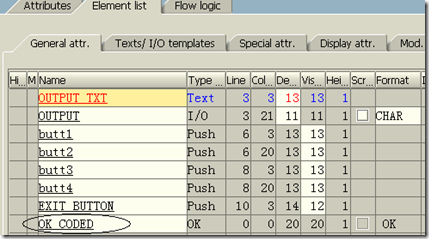
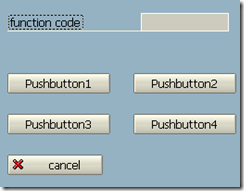














 642
642











 被折叠的 条评论
为什么被折叠?
被折叠的 条评论
为什么被折叠?








